今回はiOS(iPhone&iPad)無料メールアプリ「Spark」で、署名の自動入力を設定する方法を解説します。
従来のメールアプリ(メーラー)では、署名の設定をする時は基本的に手入力(コピペ)が必要ですが、Sparkには署名の自動収集機能が備わっているので、Spark移行前後問わず、追加しているメールアカウントで過去に1度でも署名を使った事があるのであれば、面倒な署名の手入力やコピペ操作を一切せず ※1に設定する事ができます。
Sparkについて
Sparkのレビューは以下の記事で行っています。
「Sparkを知らないけど、偶然この記事に辿り着いた」という方は先ずコチラから。
署名の設定
サイドメニューを開く。

「Settings」をタップ。
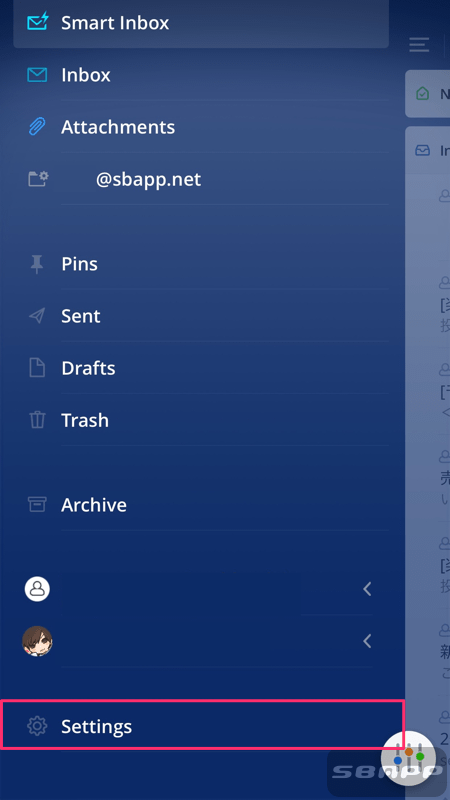
「Signatures」をタップ。
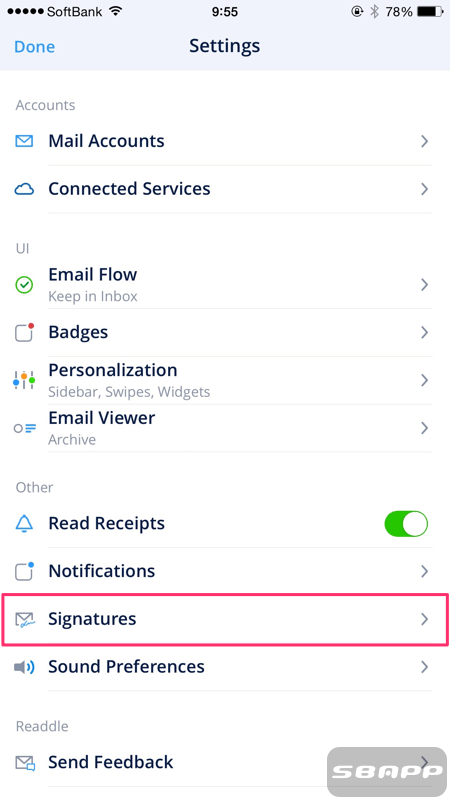
「Use Email Signatures」をオンにして、署名リストから不要な署名は横スワイプで削除する。
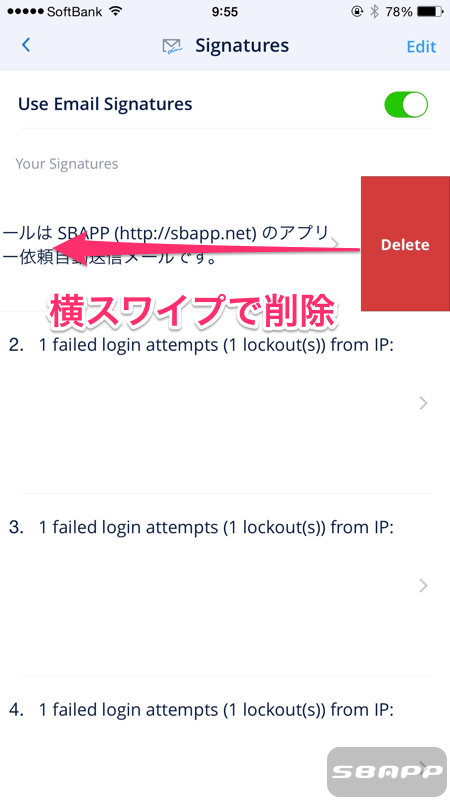
目的の署名があれば不要な署名を削除するだけで設定は完了ですが、もし自動収集された中に目的の署名が無い場合は、新たに署名を作成する必要があります。
「Add Signature」をタップ。
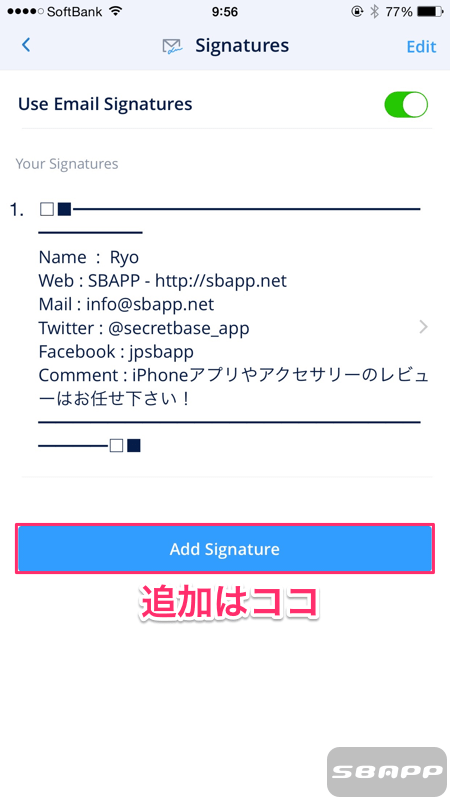
署名を入力して右上の「Save」をタップ。
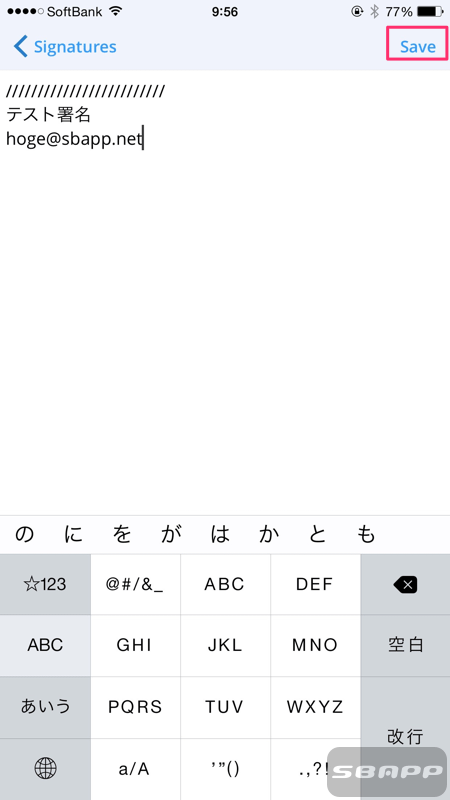
以上で署名の設定は完了です。
署名の設定後にメールの作成画面を開くと、署名リスト最上段にある署名が自動で本文に追加されるようになります。
自動追加された署名の削除と変更
自動追加された署名は、以下の操作で「削除」「変更」が可能です。
署名の削除:「x」をタップ。
他の署名に変更:「・・・」→ 署名リストから任意の署名をタップ。
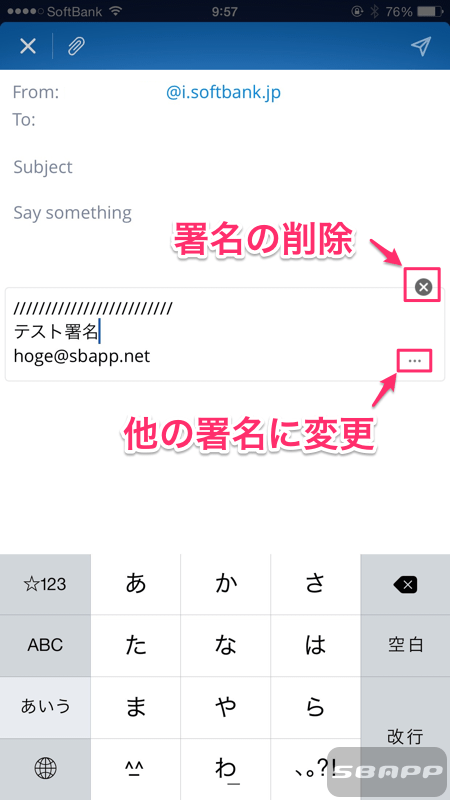
Sparkに関する記事はコチラから
Sparkに関する記事は他にも公開しています。
関連する記事は以下のSparkタグページから参照してください。
SBAPP – タグ:Spark
つぶやき

私は普段使用している署名が無事自動収集されていました。
一度署名の自動追加設定をすれば、メールを作成する度に署名を選択するような必要は無いので楽です。
署名の初期設定の手間さえも省くSpark恐るべし。
 Spark – fast and smart email for your iPhone
Spark – fast and smart email for your iPhone
カテゴリ: 仕事効率化
無料
※最新価格はAppStoreを確認して下さい。
AppStoreからダウンロード
※1 署名自動収集の精度や詳しい仕様についてはわかりかねる為、場合によっては目的の署名が自動収集されていないケースがあるかもしれません。




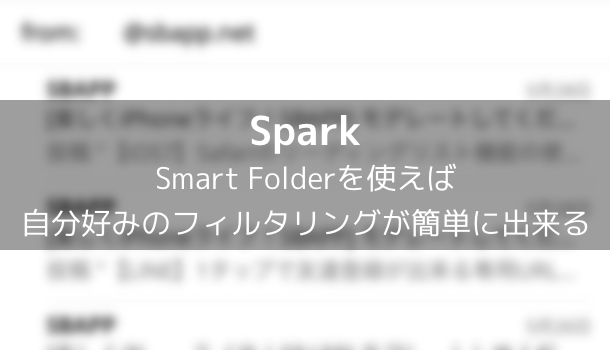

コメントを投稿する(承認後に反映されます)